Comment créer une vidéo à partir de photos et de vidéos de vacances
Prendre des photos sans fin et enregistrer chaque instant de votre voyage est l'un des plaisirs coupables les plus courants. Créez ensuite un diaporama de voyage artistique avec de la musique pour garder ces souvenirs pour vos proches, y compris vous-même.
Il est maintenant temps d'assembler toutes ces miettes diverses en un seul morceau. Peut-être vous découvrirez-vous une véritable passion et commencerez-vous à publier des vidéos de récits de voyage de manière professionnelle !
Avant de commencer, sélectionnez vos meilleures images et clips de voyage, trouvez une bonne chanson pour une vidéo de vacances et enregistrez tous les fichiers dans le même dossier :de cette façon, il sera plus facile de les ajouter à l'outil d'édition. Vous aurez peut-être aussi envie de rechercher sur Google des conseils vidéo de voyage, mais ici, nous ne vous surchargerons pas avec de telles informations. Passons directement aux détails techniques.
-
Ajouter tous les éléments à l'outil
Ouvrez l'éditeur vidéo de Clideo dans n'importe quel navigateur, cliquez sur le bouton "Commencer".
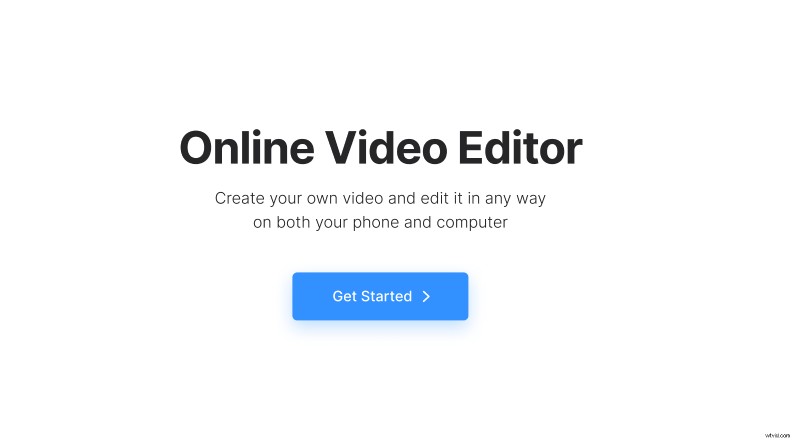
Téléchargez ensuite tous les fichiers dont vous avez besoin depuis votre appareil, Google Drive ou Dropbox (c'est pourquoi vous avez besoin de tous les fichiers au même endroit).
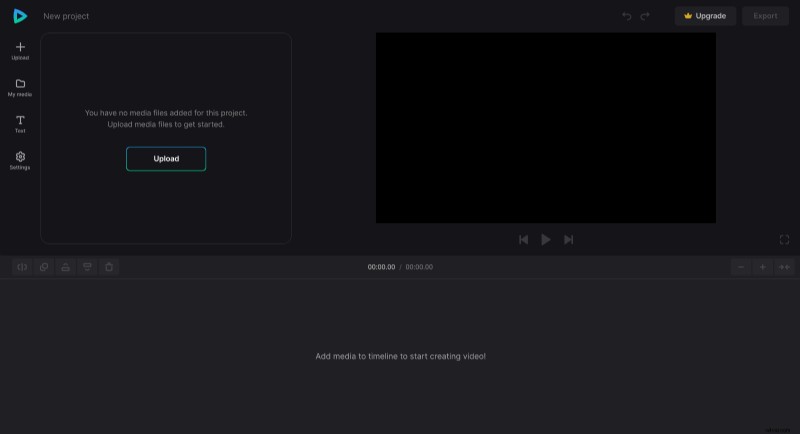
-
Conserver le montage vidéo
Ajoutez ensuite les fichiers à la chronologie (il suffit de glisser-déposer). Disposez-les selon vos besoins :les uns après les autres ou sur des lignes différentes. Vous pouvez redimensionner directement dans le lecteur en faisant glisser le coin de l'image. Ainsi, vous pouvez obtenir des effets intéressants, tels que l'image dans l'image, la vidéo côte à côte, etc.
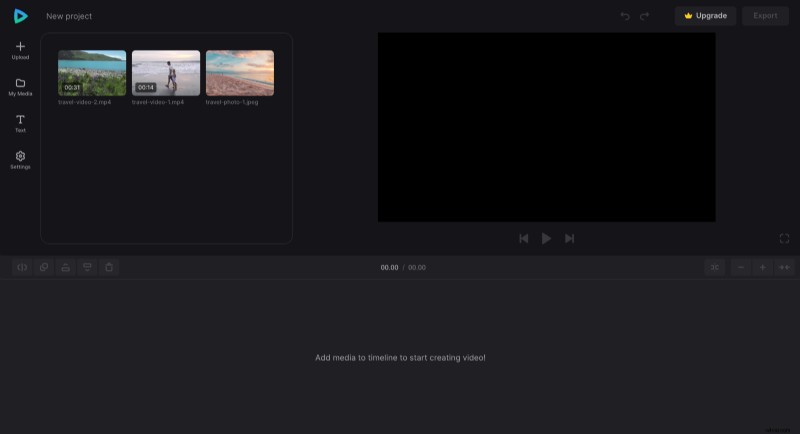
Si vous souhaitez modifier un fichier, sélectionnez-le pour le rendre actif et voir les options que vous pouvez modifier au-dessus de la chronologie. Vérifiez chaque onglet et découvrez ce que vous pouvez faire avec chaque visuel ou audio.
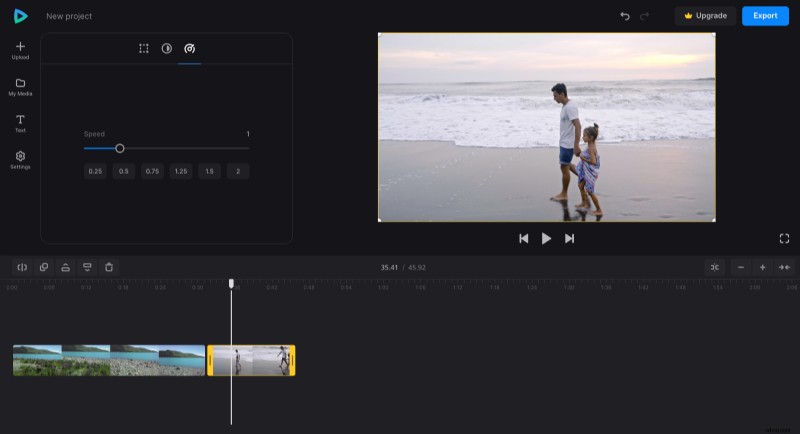
Une pointe! Vous pouvez insérer une photo dans une vidéo. Placez simplement une tête de lecture blanche à l'endroit choisi d'une vidéo que vous souhaitez diviser et appuyez, oui, sur l'icône "Diviser" en haut à gauche de la chronologie. Maintenant, comme vous avez deux fichiers au lieu d'un, séparez-les et insérez une photo entre eux !
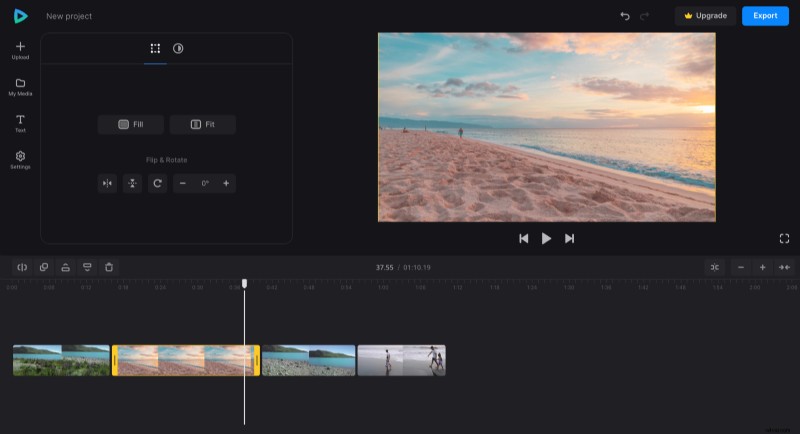
Maintenant, la touche finale :allez dans la section "Texte" et ajoutez quelques légendes. Choisissez une police légère, qui semble simple et confortable.
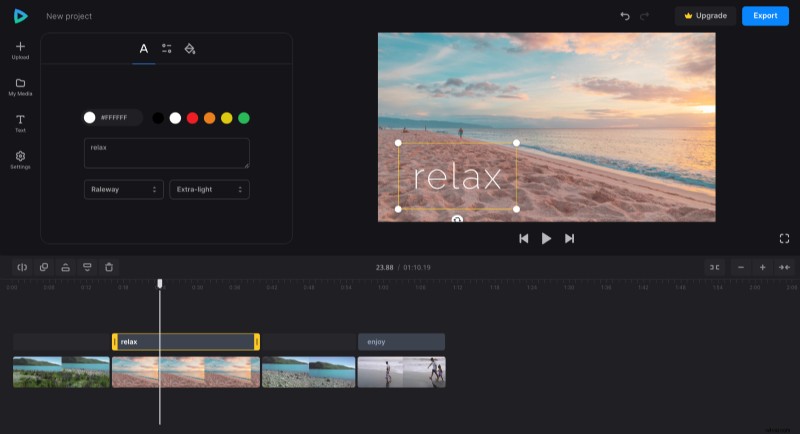
Lorsque tout va bien, lancez votre vidéo dans le lecteur pour vérifier si vous êtes satisfait du résultat. Si c'est le cas, cliquez sur "Exporter" et choisissez la résolution. Ceux avec une petite couronne ne sont disponibles que pour les comptes Clideo Pro. Cliquez ensuite sur "Continuer" et laissez l'outil faire son travail.
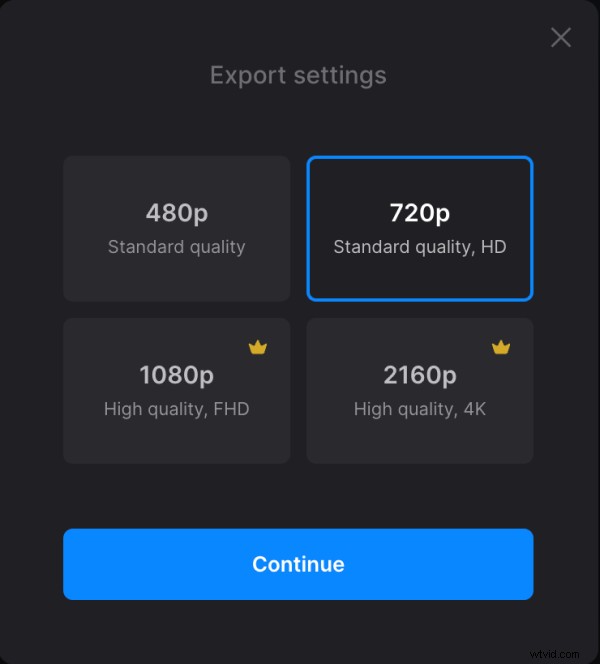
-
Enregistrer le résultat
Lorsque le projet est entièrement traité, enregistrez-le ou appuyez sur "Modifier" et continuez à travailler.
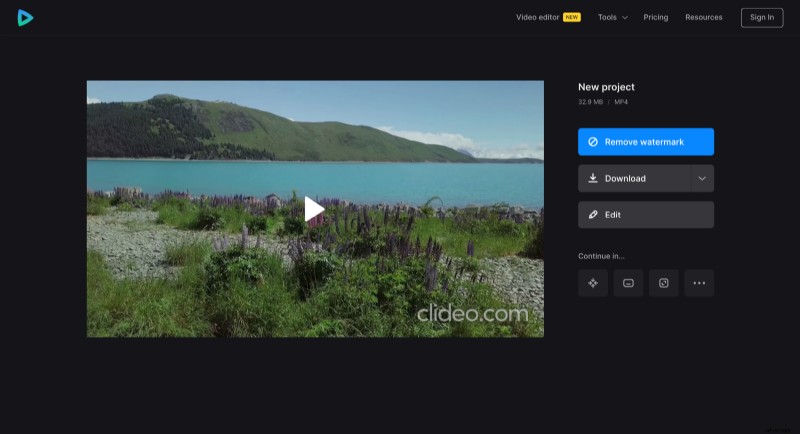
Vous pouvez trouver plus de détails sur l'éditeur vidéo en ligne et d'autres outils Clideo dans notre centre d'aide.
